Manapság a fényképezés mindenki számára elérhetővé vált a technológia e fejlődésének köszönhetően, mivel a legutóbb egy digitális fénykép érkezett hozzánk. Most végtelenül fényképezhet kedvenc tájait, gyermekeit és háziállatait, hobbijait, szabadtéri tevékenységeit családjával és barátaival.
De valójában nem minden olyan egyszerű, mert a rögzített kereteket valahol tárolni kell, mivel a kamera memóriája nem rendelkezik végtelen kötettel. A leghatékonyabb módszer a kedvenc fényképeinek mentésére a képek nyomtatása, de ez nem mindig kényelmes, különösen kis apartmanokban, ahol nem lehetséges nagyszámú album elhelyezése. Mi a megoldás?

Otthoni fotó- és videofelvétel a kamerán
Valójában minden egyszerű - csak továbbítsa az adatokat a fényképezőgépről a számítógépre, majd írja át egy kényelmes digitális adathordozóra. Lehet egy nagy memória, tematikus CD vagy nagy memóriatartású meghajtó. De nem mindenki tudja, hogyan dobhatja el a fényképet egy fényképezőgépből a számítógépre.
Fotók és fájlok átvitele a fényképezőgépről számítógépre vagy laptopra
Három módon továbbíthat fényképeket a számítógépre, és azok, akik nem tudják, hogyan kell helyesen csinálni, figyelmesen olvassa el az egyszerű lépésről lépésre vonatkozó útmutatót.
Az alábbiakban javasolt adatok másolásának vagy átvitelének minden módja közvetlenül az eszköztől függ, mivel nemcsak maguk a kamerák különböznek, hanem a számítógépek is széles skálán vannak jelen, nem is beszélve a régi modellekről, amelyeket nehéz csatlakoztatni bármely eszközhöz.
A modern kamerák egyes modelljei olyan okosak, hogy a fényképeket mappákba rendezik, és a felvétel dátuma szerint megnevezik őket. Mennyire kényelmes ezt eldönteni, ezt a funkciót ki lehet tiltani az eszköz beállításain.
Fontolja meg, hogyan lehet a fényképezőgépet csatlakoztatni a számítógéphez, hogy fájlokat könnyen át lehessen vinni az eszközről a számítógépre.
Memóriakártya
Először érdemes megemlíteni, hogy maga a kamera két emléktel rendelkezik. Belső memória - kis mennyiségű és külső - cserélhető adathordozó formájában. Kiválaszthat egy megfelelő hangerőt 1 és 100 megabájt között. Az eszköz vásárlásánál azonnal gondolkodjon rajta.
Tehát kezdjük az adatok továbbítását - távolítsuk el az USB flash meghajtót, és helyezzük be a kártyaolvasóba. Ez a kicsi méretű eszköz különféle méretű nyílásokkal rendelkezik, és lehetővé teszi a különféle hordozóktól származó képek gondtalan továbbítását.
Az operációs rendszer megpróbálja azonosítani az eszközt, feltéve, hogy a számítógépnek vagy laptopnak van internetkapcsolata, és az eszközt először csatlakoztatják, a rendszer automatikusan telepíti a megfelelő működéshez szükséges szoftvert. Ha nincs internetkapcsolat, akkor manuálisan kell telepítenie a mellékelt lemezről. Amint az eszköz csatlakoztatva van, egy kis felbukkanó rendszer értesítés jelenik meg a képernyő jobb alsó sarkában.
Ne siess a szoftver letöltéséhez a gyártó vagy a szoftverfejlesztő hivatalos weboldaláról. Általános szabály, hogy mi épül be az operációs rendszerbe, ráadásul az illesztőprogramok automatikusan letölti és telepítik, amikor hozzáférnek az internet "globális webéhez". Rendszerhiba esetén ez a lemez hasznos lesz az Ön számára.
A képernyőn megjelenik egy ablak, amelyben ki kell választania az "Automatikus indítás" vagy "Nyissa meg a mappát a fájlok megtekintéséhez" lehetőséget.Miért nem látja a laptop egy flash meghajtót a fényképezőgépből? Ha nem lépett be ilyen ablak, akkor az USB flash meghajtó megtalálható az "Intéző" vagy a "Sajátgép" parancsikonon. Gondosan olvassa el az egyes mappákat, és ellenőrizze, hogy az összes fénykép nyitva van-e.
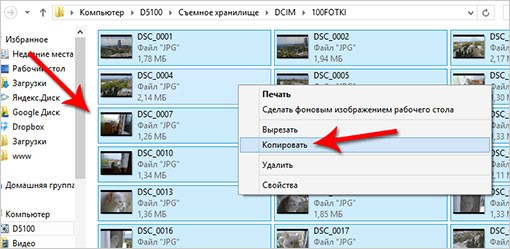
Hogyan másolhat fényképeket egy flash meghajtóról egy számítógépre?
Most megnyithatja a cserélhető lemezt, ha rákattint, és megtalálja ott a DCIM mappát, amelyben a szükséges adatok találhatók. Készítünk egy mappát a névvel az asztalon, most csak válassza ki a szükséges fájlokat, nyomja meg a jobb egérgombot, és válassza a másolás menüpontot. Lépjen az új, létrehozott mappába, ismét nyomja meg a jobb egérgombot, és válassza a menüből egy fénykép laptopra vagy számítógépre történő beszúrásának lehetőségét. Várjon, amíg a kívánt adatokat lemásolja, majd törölheti az USB flash meghajtót új képek letöltéséhez.
USB-kábelt használunk a másoláshoz
Miért kell fájlokat másolni USB-kábellel? A következő helyzet talán az, hogy amikor a fényképezőgépet keretekkel nézi, akkor azok közül több jelenik meg, mint amennyit a számítógépen flash kártya segítségével láthat. Miért alakul ki ez a helyzet? A válasz egyszerű - a PC-n nem látható rész a belső memóriába kerül. A jövőben az ilyen helyzetek elkerülése érdekében be kell állítania a beállításokat, hogy minden adatot cserélhető adathordozóra mentsen.

Csatlakoztassa a fényképezőgépet a számítógéphez USB kábellel
Ez a kábel a fényképezőgéphez tartozik, és elegendő, ha azt behelyezi az USB-portba, és csatlakoztatja a kamerát. Ha a számítógép csatlakozik az internethez, akkor az eszköz működéséhez szükséges illesztőprogramok automatikusan települnek, különben a dobozban szereplő meghajtótól függetlenül kell telepíteni.
Az USB-kábel segítségével nemcsak fényképeket vagy videofájlokat másolhat a fényképezőgépről, hanem adatokat továbbíthat az eszközről a számítógépre a telefonról, okostelefonról vagy táblagépről is, fordított sorrendben.
Számítógépes problémával szembesül, valamilyen okból nem látja a kamerát? Csak egyszerre be kell kapcsolni, különben a fényképek kábelvezetéken keresztüli másolása meghiúsul, a számítógép egyszerűen nem fogja látni az eszközt.
Most már nem lesz problémája az összes adathordozó adatainak megtalálásával, így ismét megismételjük az összes műveletet, mint az első verziónál, amikor az adatokat memóriakártyáról másoljuk.
Adatok másolása a fényképezőgépről a számítógépre egy kiegészítő szoftver használatával
A nagy készülékek gyártói, a fenti módszereken túl, gondoskodtak egy további módszerről is, az adatok másolására a fényképezőgépről a számítógépes eszközökre. Általános szabály, hogy egy további szoftvert alkalmaznak a dobozban, amely lehetővé teszi az adatokkal való munkát, beleértve az átvitelt is. Ezt a szoftvert gyakran CD-lemezen rögzítik, de letölthetők a berendezés gyártójának hivatalos weboldalán is.

Adatok továbbítása a fényképezőgépről a számítógépre
Gyakorlatilag lehetetlen leírni a biztosítékokkal járó műveleteket, mivel különböznek a gyártóktól, de a lemez részletes orosz utasításokat tartalmaz, és maga a biztosíték is elrövidült.
A fenti esetek egyikében sem merülhetnek fel problémák az adatok másolásával, ha a flash meghajtó nem sérült. Ha a számítógép nem tudja meghatározni, akkor használja a második módszert, másolja át az összes adatot, ellenőrizze, hogy kinyílik-e a számítógépen, és formázza az eltávolítható adathordozót. Ha a formázás nem segített, akkor fel kell látogatnia a boltot, és meg kell vásárolnia egy új cserélhető meghajtót, esetleg még egy nagyobb meghajtót is.

USB-kábel fényképek és videók, bármilyen adat fényképezőgépről vagy más digitális eszközről számítógépre másolásához
Reméljük, hogy ez a cikk hasznos volt az Ön számára, és természetesen a tippeink és trükköink hasznosak voltak az első kísérlet során, amikor az adatokat a fényképezőgépről a számítógépre továbbítottuk, majd a megbízhatóság érdekében CD-re írtuk.Ne felejtse el, hogy a képek legmegbízhatóbb tárolása a nyomtatott képek - nem fertőzött meg vírusokkal és trójaiakkal, nem félnek a kék képernyőtől és az operációs rendszer átrendeződésétől, amely során gyakran törölnek minden számítógépen vagy laptopon tárolt adatot.



